来源:www.xinmaotao.net 时间:2023-10-27 08:15
相信有很多玩游戏的电脑用户都比较关注自己电脑的显卡型号,最近有位win11系统用户在使用电脑的时候,想要查看自己电脑的显卡信息,但是却不知道应该如何操作,那么win11系统如何查看显卡信息呢?下面新毛桃u盘装系统为大家介绍win11系统查看显卡信息的操作方法。
查看显卡信息的方法:
1、win11查看电脑显卡信息,首先,打开Windows11系统电脑后,在桌面上找到我的电脑并选中,然后在点击鼠标右键。如图所示:
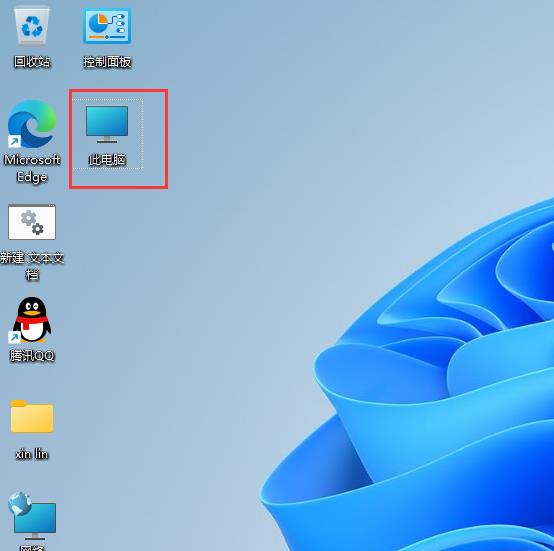
2、右击【此电脑】点击属性。如图所示:
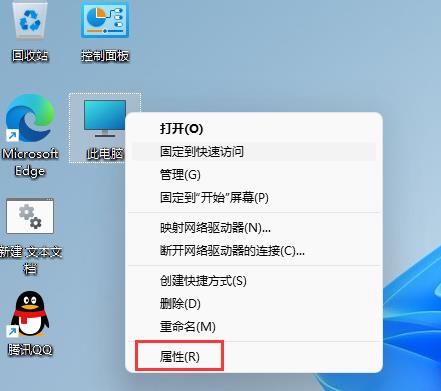
3、进入到属性后,直接在右侧菜单中选择【设备管理器】。如图所示:
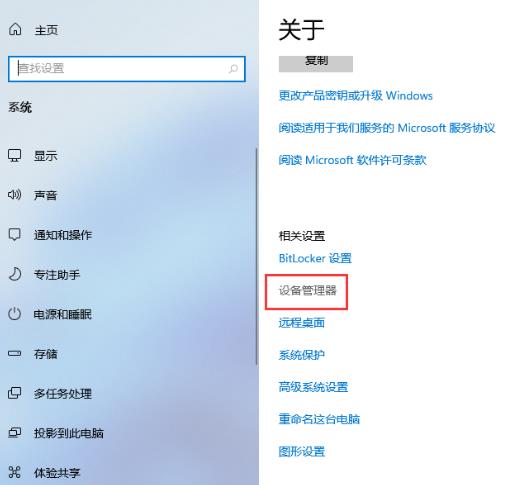
4、进入到【设备管理器】后,点击【显示适配器】就可以查看显卡信息了。如图所示:
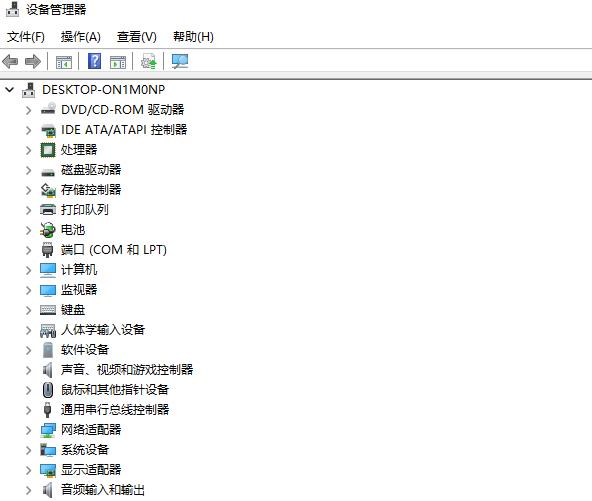
关于win11系统查看显卡信息的操作方法就为小伙伴们详细介绍到这边了,如果用户们使用电脑的时候想要查看显卡信息,可以参考上述方法步骤进行操作哦,希望本篇教程能够帮到大家,更多精彩教程请关注新毛桃官方网站。
责任编辑:新毛桃:http://www.xinmaotao.net